PowerPoint dá suporte à reprodução de vídeo com várias faixas de áudio. Ele também dá suporte a legendas e legendas fechadas que estão inseridas em arquivos de vídeo e legendas fechadas e legendas armazenadas em arquivos separados que são inseridos para um vídeo ou áudio.
O recurso de legenda fechada no PowerPoint 2016 só está disponível para Office 2016 instalações do Click-to-Run ; As instalações baseadas em MSI não têm o recurso de legendagem fechada.
-
Abra um aplicativo do Office 2016.
-
No menu Arquivo, selecione Conta.
-
Para Office 2016 instalações do Click-to-Run , você terá um botão Opções de Atualização .
As instalações baseadas em MSI não têm o botão Opções de Atualização. Você verá apenas o botão Sobre o <nome do aplicativo>.
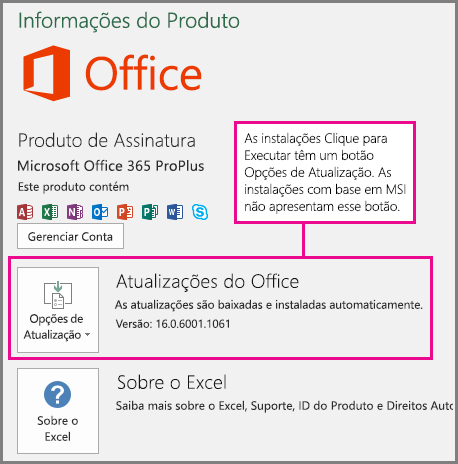
Digamos que você tenha um slide PowerPoint ao qual adicionou um vídeo. Se esse vídeo tiver alguma das seguintes coisas nele, um ícone de Áudio e Legendas será exibido na barra de reprodução do vídeo na Apresentação de Slides:
-
Várias faixas de áudio (em um formato com suporte)
-
Legendas ou legendas fechadas incorporadas (em um formato de vídeo com suporte)
-
Legendas ou legendas fechadas em um arquivo separado que você inseriu
Da mesma forma, o ícone também aparece para um áudio com legendas ou legendas fechadas em um arquivo separado que você inseriu.
Ativar legendas ou legendas fechadas usando o teclado
-
Pressione a tecla Tab repetidamente até que o foco esteja no vídeo ou no áudio.
-
Pressione Alt+J (em Windows ) ou Option+J (no Mac ou iOS) para mostrar o menu Áudio e Legendas .
-
Pressione as teclas de seta para colocar o foco na faixa que você deseja usar.
-
Pressione Enter para selecionar a faixa.
Você pode clicar no ícone (
Em PowerPoint 2016, a reprodução de legendas fechadas e legendas codificadas no arquivo de vídeo só tem suporte no Windows 10 e acima. Em PowerPoint 2016, há suporte para a reprodução de faixas de áudio alternativas em Windows 8.1 e superior.
Vídeos com legendas, legendas ou várias faixas de áudio
Legendas e legendas fechadas são palavras exibidas na parte superior do vídeo enquanto ele está sendo reproduzido. Eles são usados por pessoas surdas ou com deficiência auditiva, pessoas que não entendem a linguagem usada no vídeo ou estão aprendendo o idioma e em situações em que o volume no áudio deve ser recusado. A pessoa que exibe o vídeo pode escolher se deve mostrar as legendas ou legendas fechadas.
-
As legendas normalmente contêm apenas uma transcrição (ou tradução) do diálogo.
-
As legendas ocultas geralmente também descrevem indicações de áudio, como música ou efeitos sonoros que ocorrem fora da tela.
Alguns vídeos incluem faixas de áudio adicionais que incluem descrições de vídeo, comentários do diretor ou outros idiomas. A descrição do vídeo significa que há descrições narradas em áudio sobre os principais elementos visuais do vídeo. Essas descrições são inseridas em pausas naturais na caixa de diálogo do programa. A descrição do vídeo o torna mais acessível para pessoas cegas ou com deficiência visual.










